1) Para a execução do novo processo, é necessário rodar o script para a criação das tabelas utilizando o aplicativo RM.Atualizador.exe. 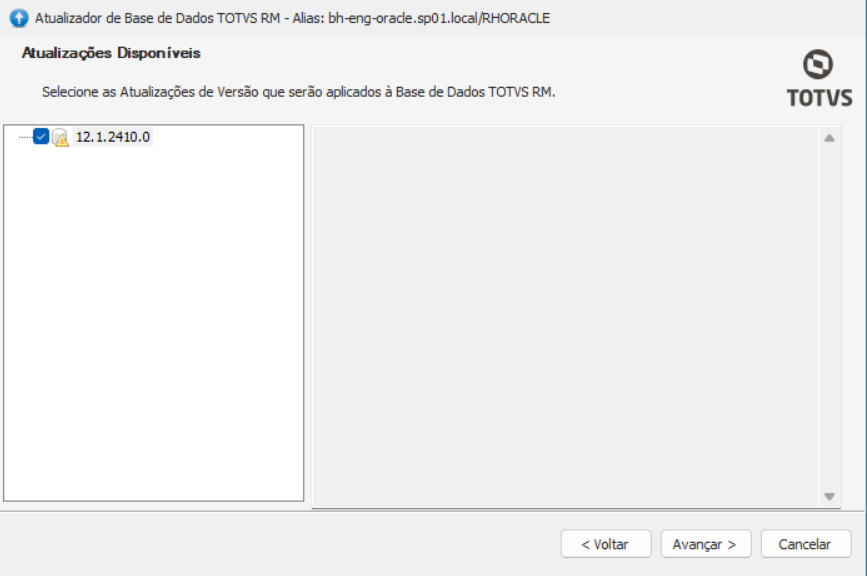
2) Acesse o menu Serviços Globais| Segurança | Perfis Selecione o sistema Folha de Pagamento, edite o perfil desejado, vá em Acesso a Menus e permita o acesso 11.02.01 - Log de Integração. 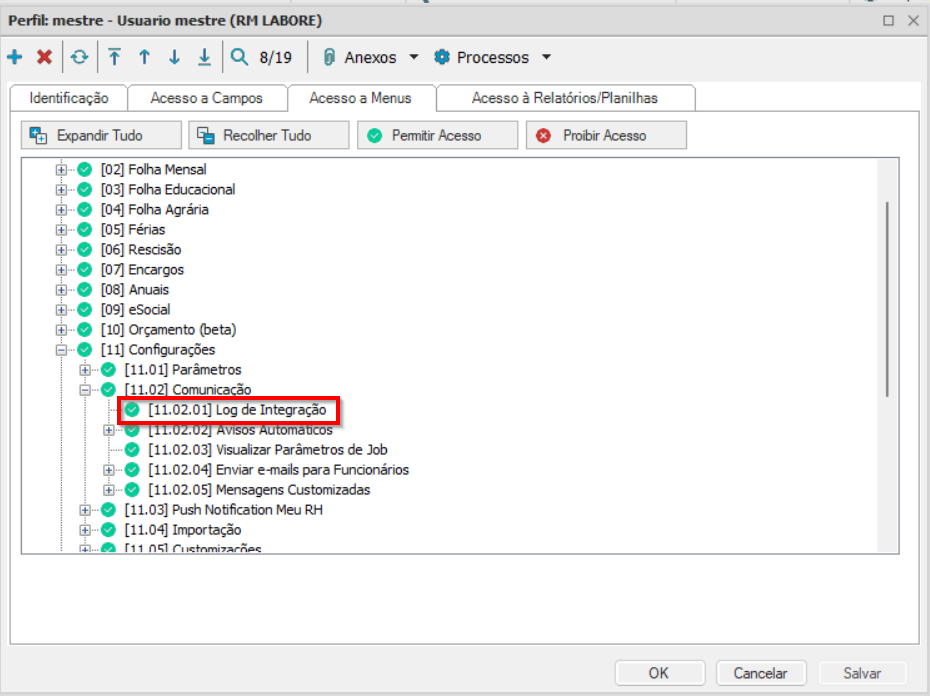
3) Para a utilização do log, o sistema buscará automaticamente o servidor e a porta para a execução desses serviços. Caso ocorra algum erro na abertura do processo, certifique-se de que as portas necessárias estejam permitidas no Windows. Servidor/Porta API: Servidor e porta onde o serviço de API"s RM está sendo executado. (APiPort do Host RM. No caso onde a ApiPort não foi discriminada nas configurações do Host, utilizar a HttpPort).
Servidor/Porta APP: Servidor e porta onde o aplicativo THF está sendo executado. (Caso o servidor seja o Host RM, informar a HttpPort). Para maiores informações sobre a configuração da HttpPort e ApiPort, acesse: O que é e como configurar a HttpPort e ApiPort. ATENÇÃO: Se estiver executando o RM.Host.exe, o mesmo deve ser executado com administrador.
|